Tăng tốc độ internet khi mạng chậm với lệnh Command Prompt. Đảm bảo bạn sẽ giải quyết được những vấn đề mà trước đây DNS, TCP và IP chưa làm được.
Tóm tắt nội dung
Hướng dẫn cách tăng tốc độ Internet bằng Command Prompt

Trước đây khi sử dụng Internet bị chậm bạn thường sử dụng đến những tuyệt chiêu như đổi DNS, TCP và IP, đó là những cách thông dụng mà người dùng biết đến. Có một mẹo nhỏ khác mà “dân công nghệ” chưa bật mí cho bạn đó là sử dụng Command Prompt. Những lệnh sau đây có thể giúp bạn làm tăng tốc độ Internet khi mạng chậm.
Cách 1: Sử dụng CMD
Truy cập vào CMD (Command Prompt) và khởi động lại kết nối IP
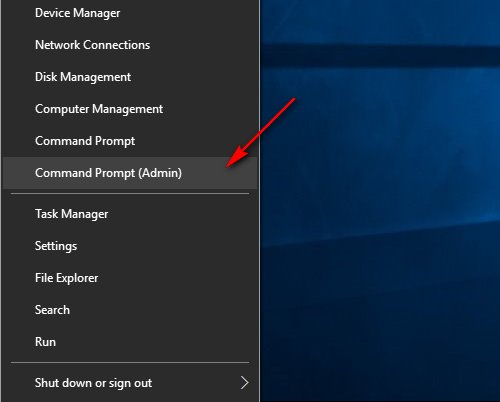
Đầu tiên để bắt đầu bước cài đặt bạn cần truy cập vào CMD bằng cách search trên thanh tìm kiếm với từ khóa CMD. Nhấn chuột phải vào Command Prompt chọn Run as Administrator.
Một số sự cố làm ảnh hưởng đến IP có thể làm chậm tốc độ internet của bạn do vậy điều cần làm là đặt lại địa chỉ IP để máy hoạt động tốt hơn. Bạn chỉ cần nhập ipconfig /release sau đó nhấn Enter. Tiếp theo nhập ipconfig /renew > Enter để thiết lập lại IP mới.
Cách 2: Xóa bộ nhớ cache trong DNS
Máy tính rất thông minh khi tự tạo ra một danh sách tên và địa chỉ IP trang web mà bạn hay xem, lưu vào cache trong DNS để truy cập nhanh hơn. Tuy nhiên điều này cũng làm nảy sinh sự giảm tốc độ truy cập web nếu như bộ nhớ cache của DNS bị lỗi.
Để làm tăng tốc độ internet khi mạng chậm bạn có thể có thể làm sạch bộ nhớ cache của DNS để khắc phục sự cố.
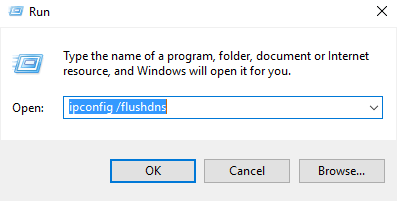
Sử dụng lệnh ipconfig /flushdns > Enter. Máy sẽ hiện thông báo hoàn tất “Successfully flushed DNS Resolver Cache”
Cách 3: Reset Winsock
Các nguồn thông tin được Windows trao đổi qua nhiều luồng khác nhau do đó các chương trình được cài đặt LSP (Layered Service Providers) để quản lý lưu lượng truy cập và chuyển hướng thông tin đúng luồng. Do đó, khi các luồng vận chuyển thông tin gặp sự cố hoặc tốc độ vận chuyển của LSP chậm thì sẽ gây ra hiện tượng chậm kết nối internet.
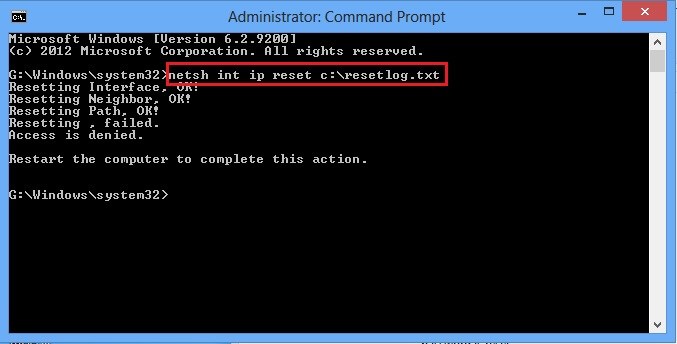
Để khắc phục lỗi này bạn nhập lệnh netsh winsock reset trong Command Prompt >Enter sau đó khởi động lại máy tính để áp dụng những thay đổi.
Cách 4: Sử dụng lệnh Netsh
Sử dụng lệnh Netsh cho phép bạn thiết lập cấu hình mạng giúp thay đổi trực tiếp đến hiệu suất kết nối mạng. Một cách giúp tăng tốc độ kết nối internet khác đó là lệnh Netsh. Một số lệnh cho bạn tham khảo đó là:
- netsh int tcp set global chimney=enabled
- netsh int tcp set global autotuninglevel=normal
- netsh int tcp set supplemental (Alternative command for Windows 7 users is at the end)
- netsh int tcp set global dca=enabled
- netsh int tcp set global netdma=enabled
- netsh int tcp set global ecncapability=enabled
- netsh int tcp set global congestionprovider=ctcp (For Windows 7 users)
Lưu ý là một số lệnh có thể không tương thích với máy tính của bạn. Sau khi thực hiện lệnh hay khởi động lại máy để đảm bảo các thay đổi được áp dụng. Nếu có bất kỳ vấn đề gì xảy ra bạn có thể nhập lại và thay enabled thành disabled.
Trên đây là 4 cách giúp bạn tăng tốc độ internet khi mạng chậm. Hãy thử nghiệm và chia sẻ với những người thân của mình nhé.













Email của bạn sẽ không được hiển thị công khai. Các trường bắt buộc được đánh dấu *
Tạo bình luận mới